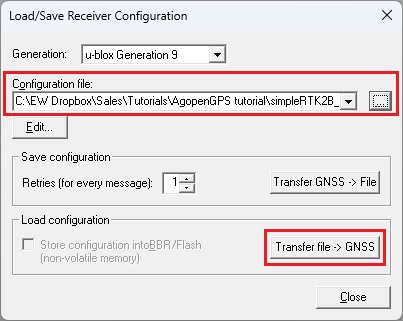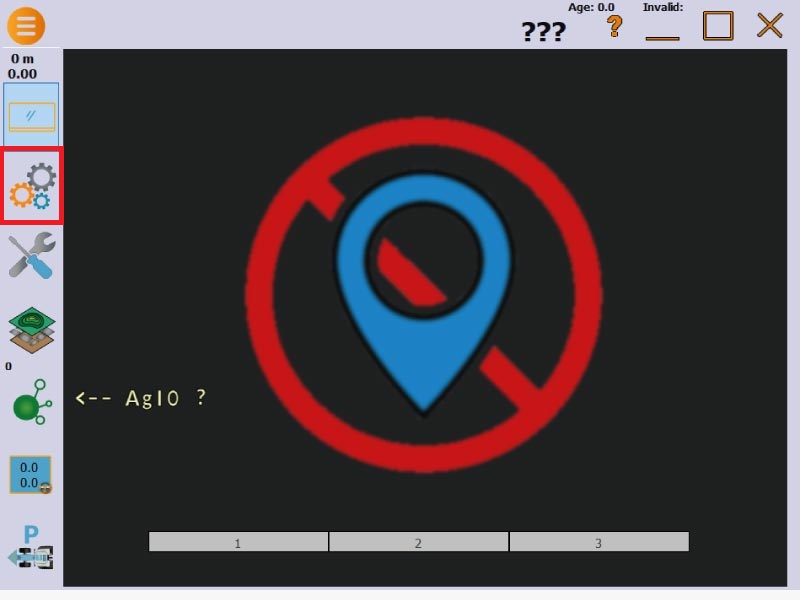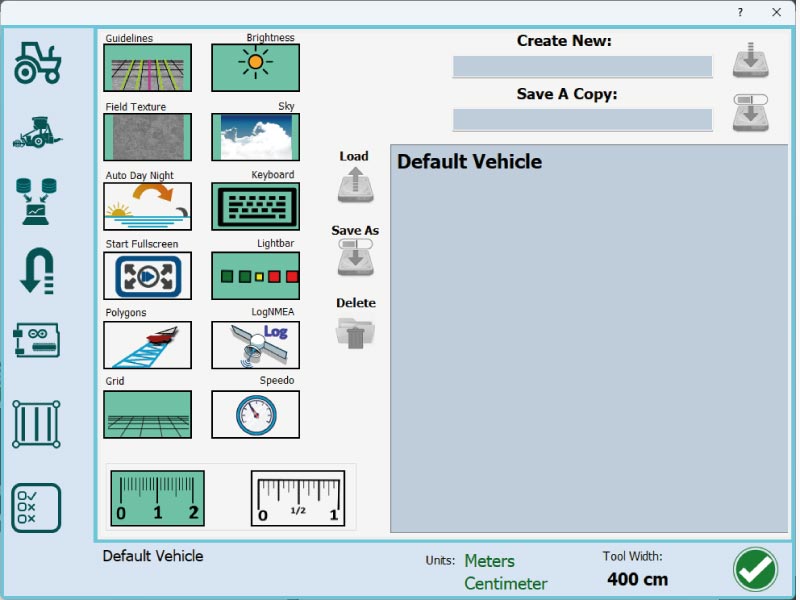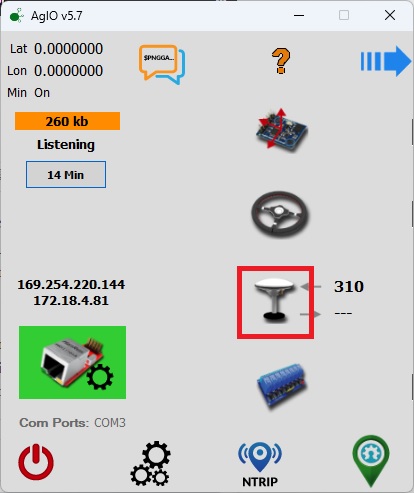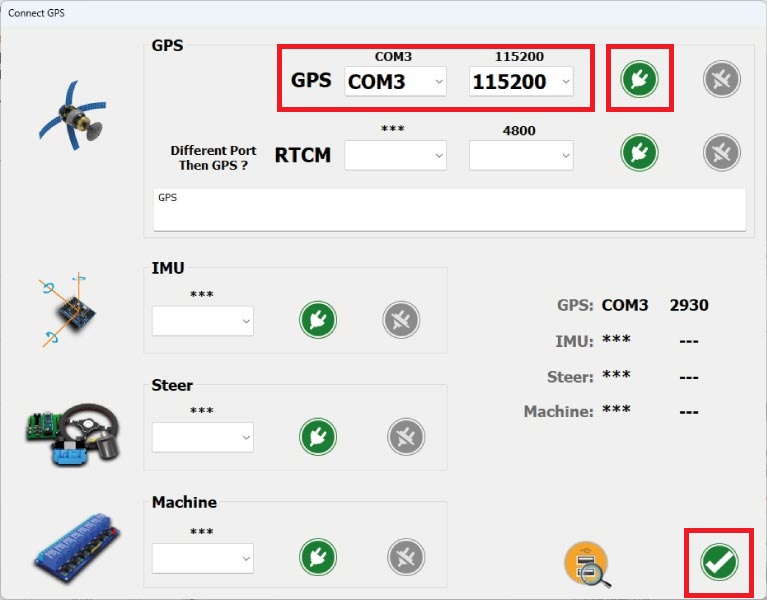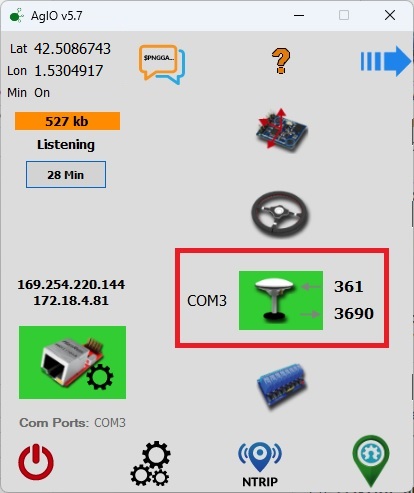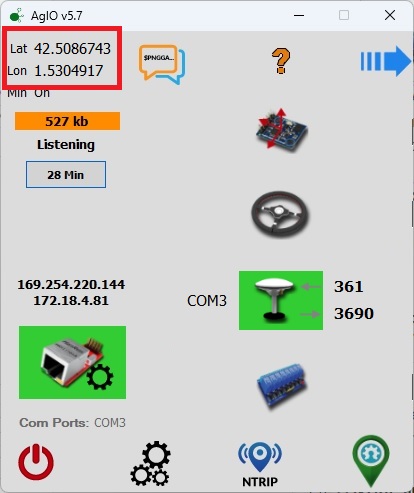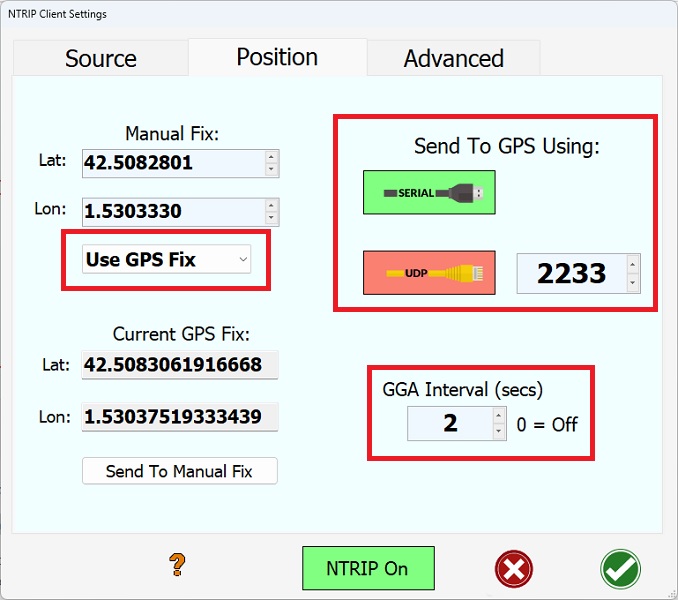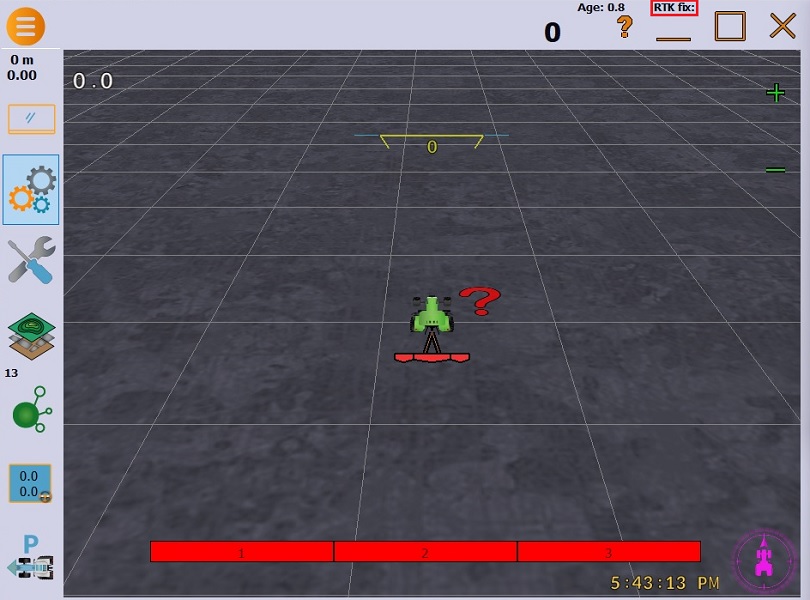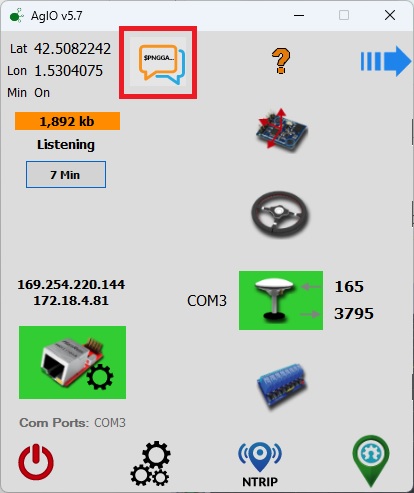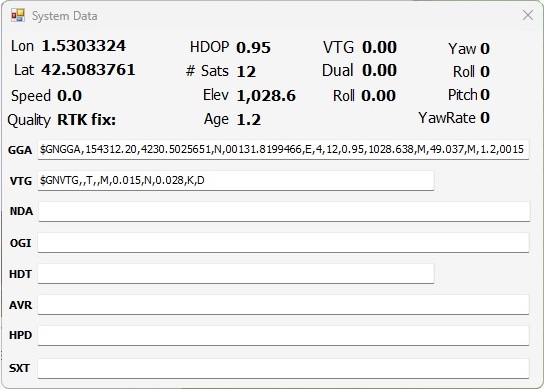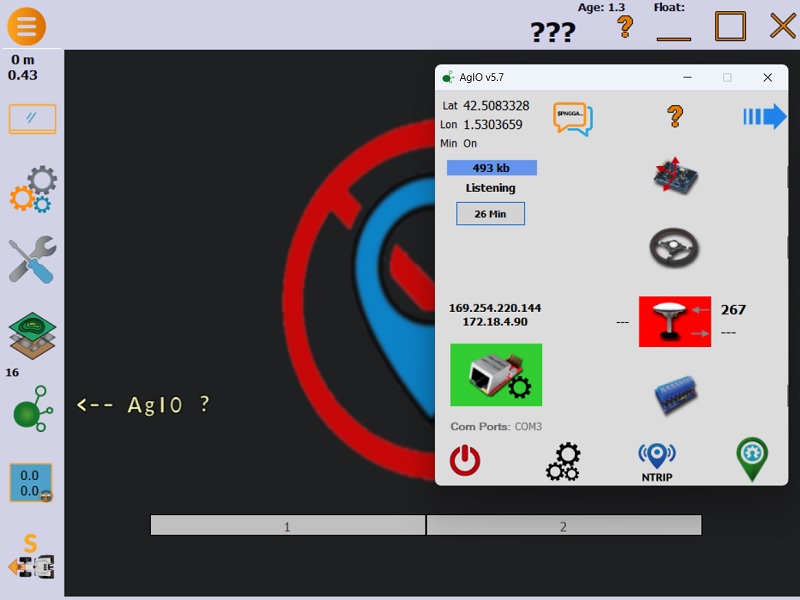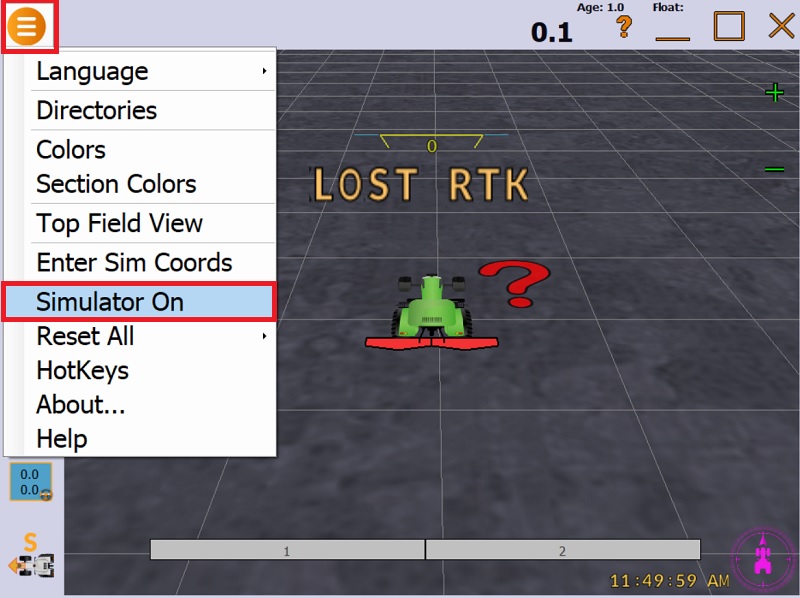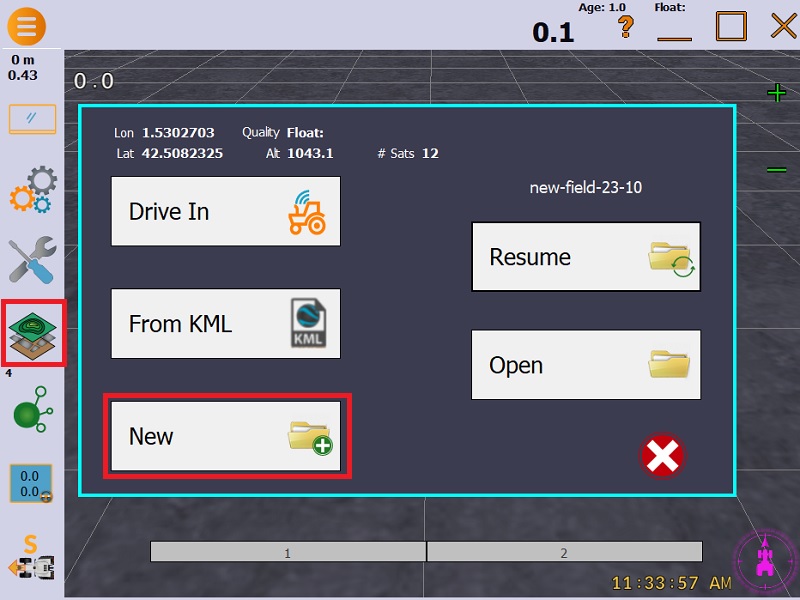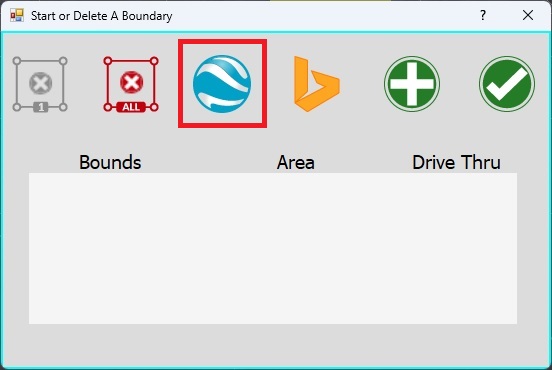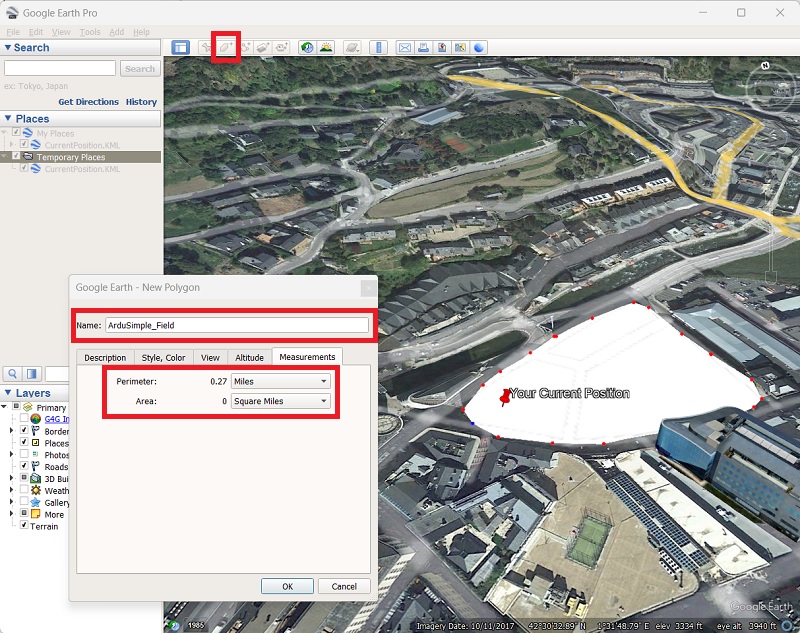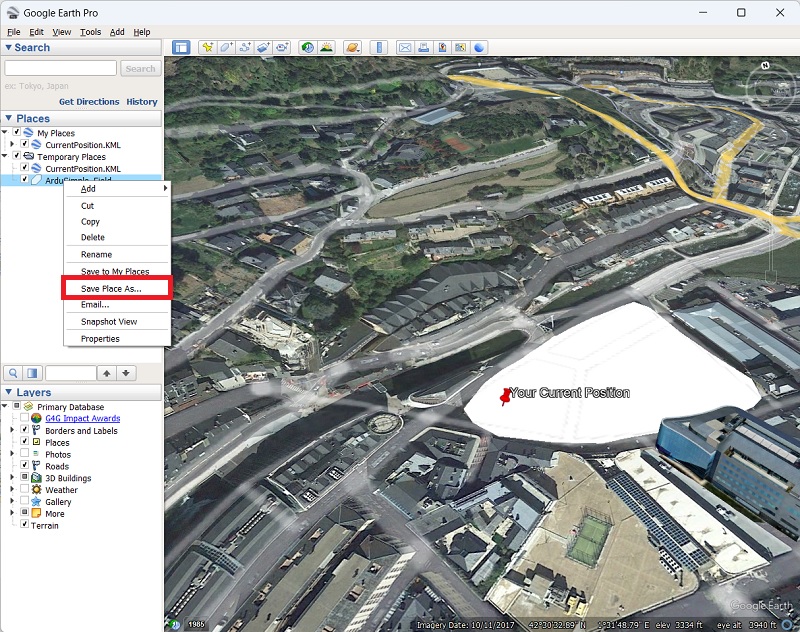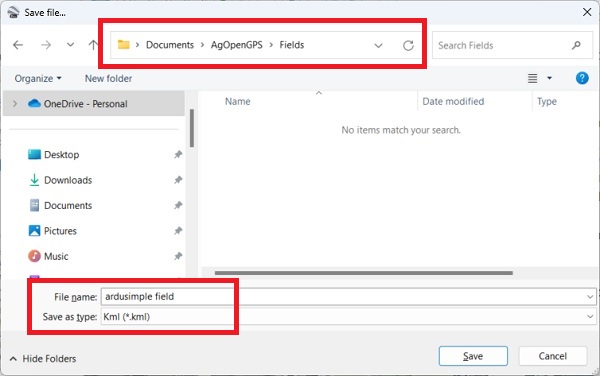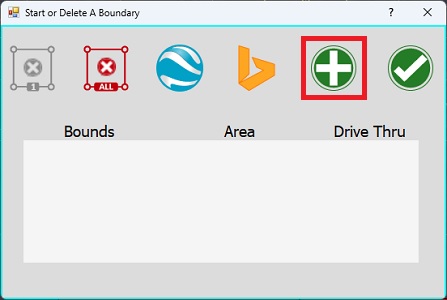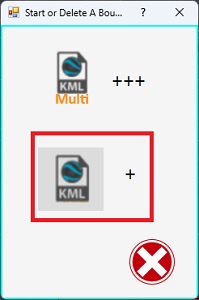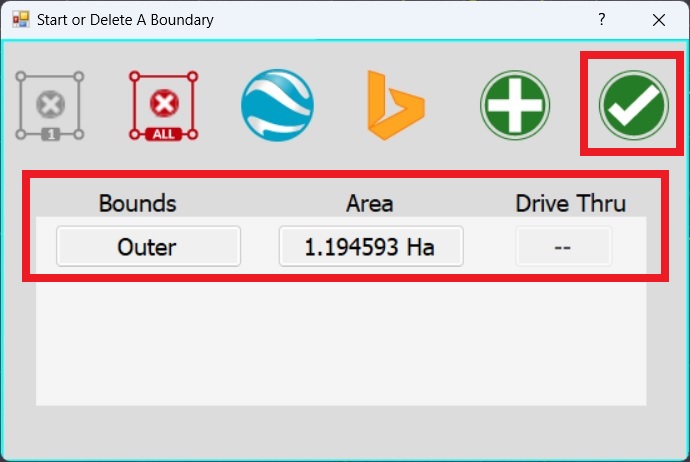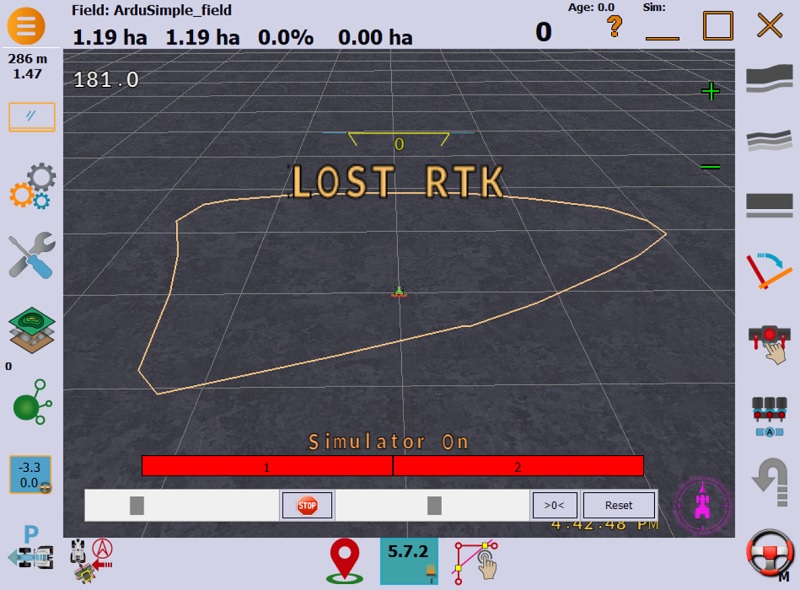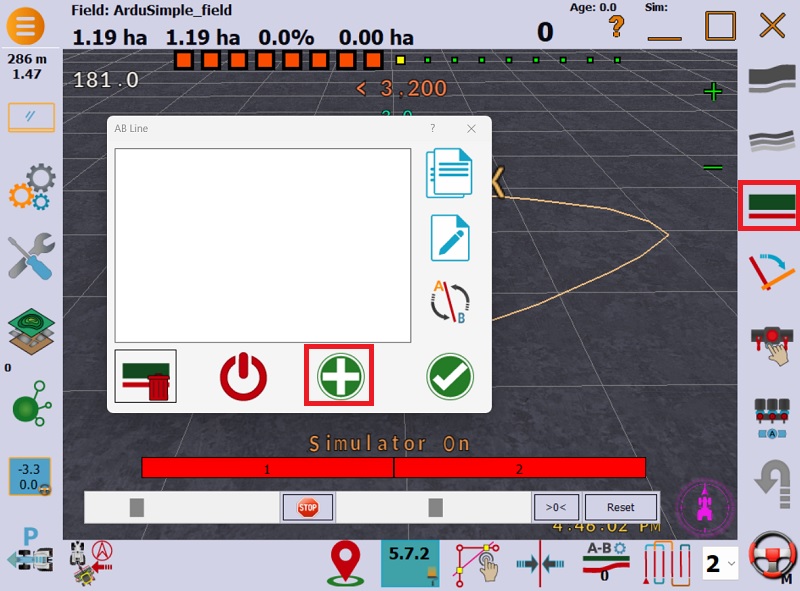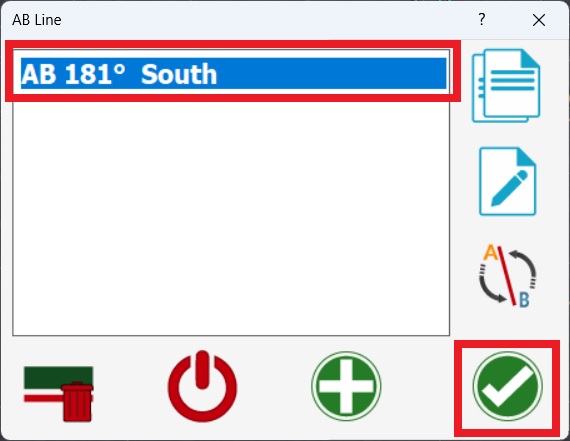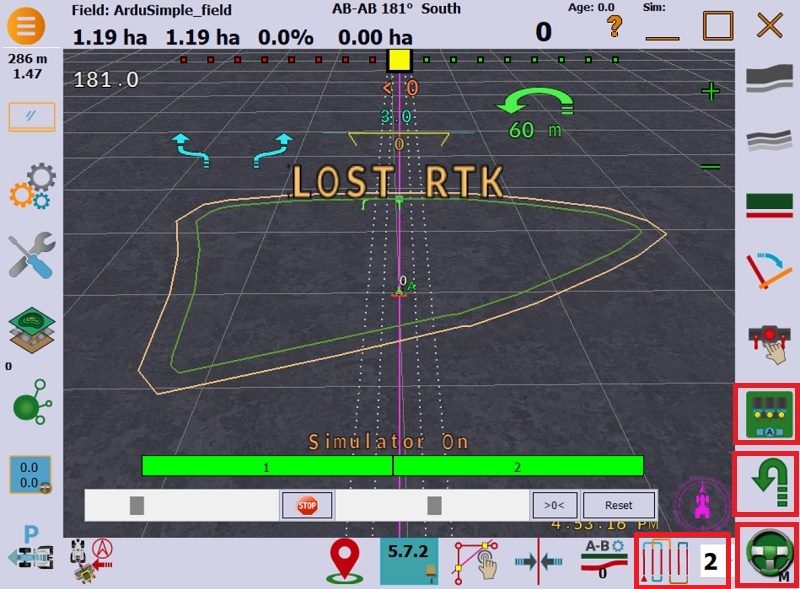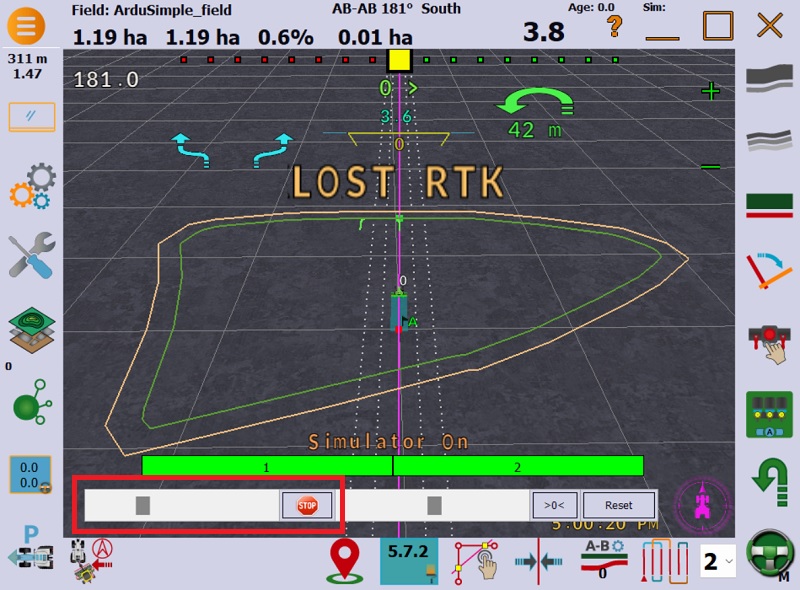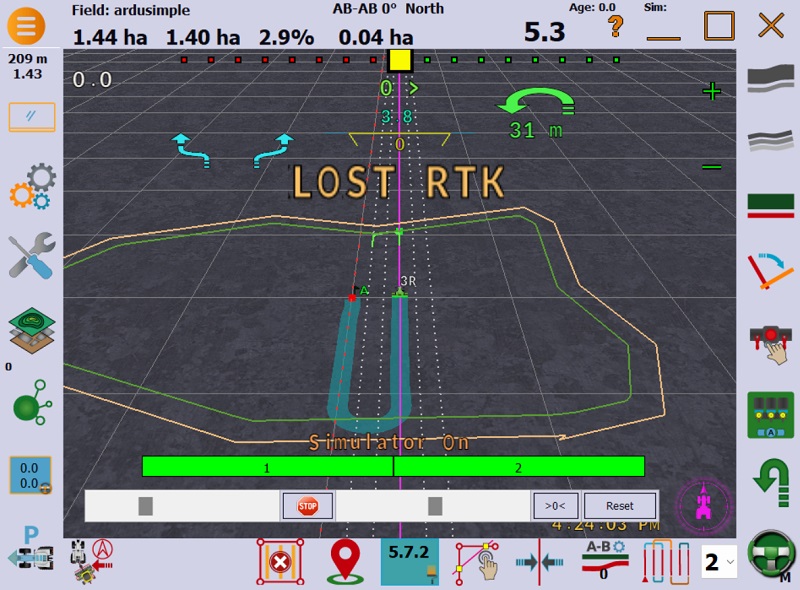So verbinden Sie GNSS RTK Empfänger und AgOpenGPS für Präzisionslandwirtschaft
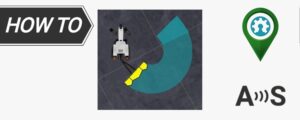
- 2023-08-23
In diesem Tutorial erklären wir die Verwendung RTK Empfänger mit AgOpenGPS. AgOpenGPS (AOG) ist eine Open-Source-GPS-Führungssoftware, die als einfacher Lichtbalken bis hin zu verwendet werden kann RTK Autolenkung mit Abschnittskontrolle.
Wenn Sie nur mit einer Grundeinrichtung beginnen möchten, bei der die „Lichtleiste“ auf dem Bildschirm als Orientierungshilfe dient, ist dieses Tutorial genau das Richtige für Sie. In diesem Tutorial zeigen wir Schritt für Schritt, wie man GNSS/RTK Empfänger und Antenne, um genaue Standortdaten zu erhalten.
Um in AgOpenGPS eine zentimetergenaue Genauigkeit zu erreichen, benötigen Sie Folgendes: RTK Korrekturen. In diesem Tutorial erklären wir Ihnen drei Möglichkeiten, Korrekturdaten mit verschiedenen Produktgruppen zu erhalten:
Wir nutzen den kostenlosen GNSS-Dienst CatNet, der das Gebiet, in dem die Tests stattfinden, abdeckt.
Sie müssen einen NTRIP-Dienstanbieter finden, der Ihren geografischen Standort abdeckt. Falls Sie diesen nicht kennen, haben wir eine Liste für Sie vorbereitet. Die meisten dieser Dienste sind kostenlos, erfordern jedoch eine Registrierung.
Wenn Sie keine Basisstation in der Nähe Ihres Standorts haben, können Sie Ihre Basisstation installieren und sie mit dem bevorzugten NTRIP teilen Caster wie ein kostenloses RTK2go. Lernen So teilen Sie Ihre Basisstation mit RTK2go.
Erforderliche Hardware:
- simpleRTK2B2B – Basis-Starterkit
- USB-zu-Micro-USB-Kabel
- ein Tablet oder ein PC mit Windows
Diese Option ist nur für Benutzer in Europa/USA/Australien/Südkorea verfügbar. Wir bieten unbegrenzte Internetkorrekturen bis zum Jahresende KOSTENLOS an, kein Abonnement erforderlich! Wenn Sie sich danach entscheiden, den Dienst weiterhin zu nutzen, können Sie Internettarife abonnieren und weiterhin genießen RTK Korrekturen.
Erforderliche Hardware:
- simpleSSR – Starter Kit inkl. 1 Jahr unbegrenzt RTK Korrekturen
- USB-zu-Micro-USB-Kabel
- ein Tablet oder ein PC mit Windows
Diese Option ist nur für Benutzer in Europa/USA/Australien/Südkorea verfügbar. Wir bieten unbegrenzte Internetkorrekturen bis zum Jahresende KOSTENLOS an, kein Abonnement erforderlich! Wenn Sie sich danach entscheiden, den Dienst weiterhin zu nutzen, können Sie Internettarife abonnieren und weiterhin genießen RTK Korrekturen.
Erforderliche Hardware:
- simpleRTK2B2B – Basis-Starterkit
- Ethernet NTRIP Master
- 2x USB-zu-Micro-USB-Kabel
- ein Tablet oder ein PC mit Windows
- 4G LTE Modem Router oder ein anderes Gerät mit Internetzugang
- Ethernet Kabel
Wie man den Dienst nutzt ArduSimple RTK Empfänger mit AgOpenGPS?
Konfigurieren Sie zunächst GNSS RTK Empfänger.
- GNSS verbinden RTK Schließen Sie den Receiver über den mit gekennzeichneten USB-Anschluss an Ihren PC an POWER+GPS.
- Offen u-center und schließen Sie Ihren Receiver an. Wenn Sie nicht wissen, wie es geht, haben wir eine Tutorial, wie Sie eine Verbindung zu Ihrem GPS-Empfänger herstellen und die Kommunikation überprüfen.
- Aktualisieren Sie Ihre Firmware des Receivers auf die neueste Version, indem Sie die folgenden Schritte befolgen Lernprogramm.
- Laden Sie ein Konfigurationsdatei (Rechte Maustaste drücken und auswählen Verknüpfung speichern unter…).
- Offen Extras -> Empfängerkonfiguration, Wählen Sie Ihre Datei aus und klicken Sie Datei übertragen -> GNSS .
- Sobald die Konfiguration abgeschlossen ist, gehen Sie zu Empfänger -> Aktion -> Konfiguration speichern um die Konfiguration des zu speichern RTK Empfänger.
- Menu u-center.
- Ort RTK Montieren Sie die Antenne Ihrer Landmaschine an einem Ort mit guter Sicht zum Himmel oder in der Nähe eines Fensters, um die Funktionalität zu testen.
- Schließen Sie die RTK Antenne an Ihren Receiver an.
Zweitens verbinden Sie Ihren Empfänger mit AgOpenGPS.
- Öffnen Sie AgOpenGPS.
- Wenn Ihre Antenne nicht in Ihrem Gerät installiert ist und Sie nur testen, können Sie direkt mit Schritt Nr. 14 fortfahren.
Wenn Sie Ihre Antenne an Ihrem Traktor installiert haben, klicken Sie auf das Zahnradsymbol. - Richten Sie die Parameter Ihrer Maschine, die Position der Antenne usw. in den Einstellungen ein.
- Richten Sie die Parameter Ihrer Landmaschine und die Position der Antenne in AgOpenGPS ein.
- Drücken Sie im AgIO-Fenster Antennensymbol.
- Auswählen
COM Port und das entsprechende Baudrate Ihres GPS-Empfängers.
Hinweis: Stellen Sie sicher, dass Ihr Receiver nicht angeschlossen ist u-center weil u-center und AgIO laufen nicht gleichzeitig. - Öffentlichkeitsarbeit/Presse Cfest und OK um das Dialogfenster zu schließen.
- Wenn das Antennensymbol grün ist, erfolgt die Kommunikation normal. Wenn weder grün noch rot, wurde in dieser Sitzung keine Verbindung hergestellt. Wenn es rot ist, hat es früher geredet, hat es aber getan lost Kommunikation.
- Es kann einige Minuten dauern, bis die Breiten- und Längengrade in AgIO angezeigt werden.
Drittens: Erzielen Sie eine Genauigkeit im Zentimeterbereich.
- Um genaue Standortdaten in AgOpenGPS zu erhalten, muss Ihr Empfänger empfangen RTK behebt:
- Stellen Sie sicher, dass Sie über Anmeldeinformationen für die Verbindung zum NTRIP-Dienst verfügen (Benutzername, Passwort und die Parameter der Verbindung). Wenn Sie dies nicht tun, registrieren Sie sich auf einem NTRIP-Server und erhalten Sie den Benutzernamen, das Passwort und die Parameter der Verbindung.
- Öffentlichkeitsarbeit/Presse NTRIP und wählen Sie NTRIP-Client.
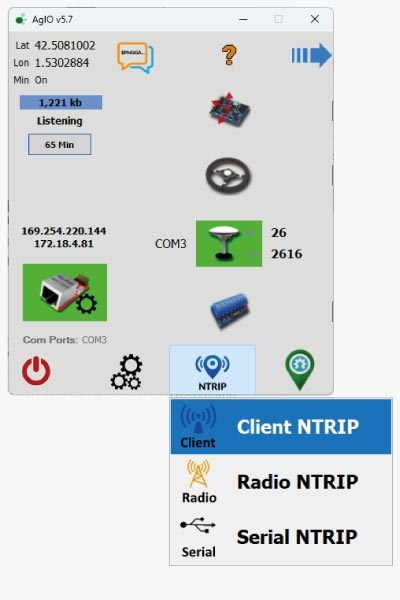
- Geben Sie Benutzernamen und Passwort ein, Broadcaster URL oder IP.
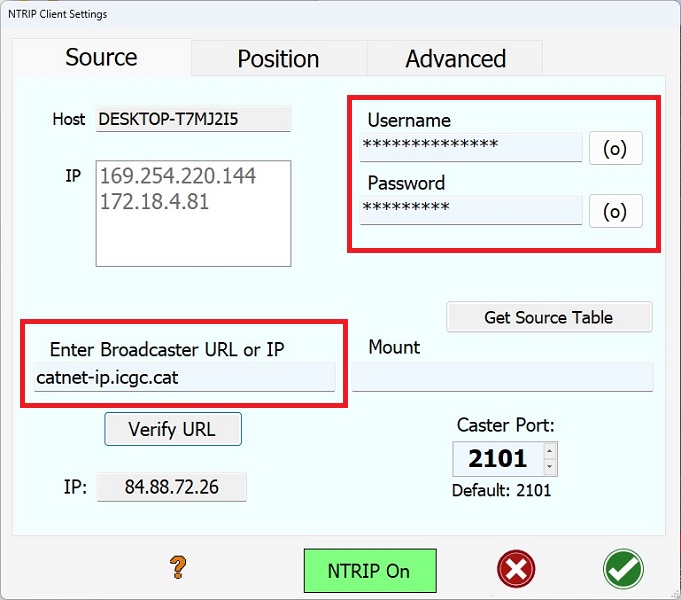
- Öffentlichkeitsarbeit/Presse Quelltabelle abrufen.
Im Fenster sehen Sie Details zu den verschiedenen Stationen, die zu Ihrem NTRIP-Dienstanbieter gehören. Einige von ihnen senden allgemeine Informationen, während andere Ihnen Korrekturen senden.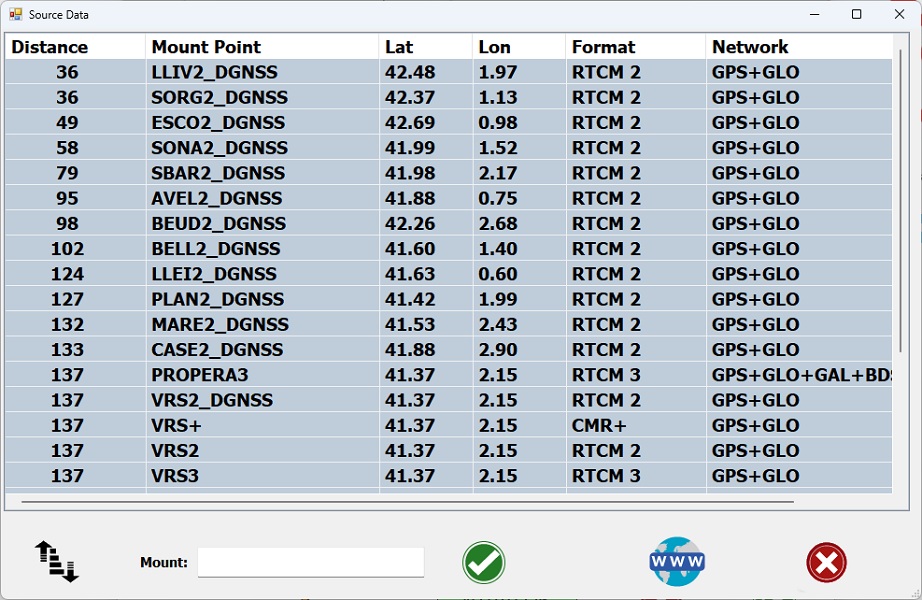
- Wählen Sie den Mountpoint aus, den Sie verwenden möchten, und klicken Sie auf OK.
- Offen Registerkarte „Position“.
- Verwenden Sie den aktuellen GPS-Fix, um den Eintrag „Manuelle Fixierung“ auszufüllen. Spart viel Tipparbeit.
- Wählen Sie Seriell oder UDP und den Port, an den gesendet werden soll. Wenn Sie eines verwenden, das andere jedoch nicht, schalten Sie das Gerät aus, das Sie nicht verwenden. (Am häufigsten ist das der Fall).
- Legen Sie das GGA-Intervall fest (wie oft ein GGA-Satz an den zurückgesendet wird). caster). Verwendet häufiger mehr Daten. Und setzen Sie den Wert auf 0, wenn Sie möchten, dass es vollständig ausgeschaltet wird, um überhaupt nicht zu senden.
- Klicken Sie auf Kostenlos erhalten und dann auf Installieren. OK.
- Folgen Sie dem Tutorial So verwenden Sie PointPerfect mit u-blox-Empfängern.
- Folgen Sie dem Tutorial So verwenden Sie PointPerfect mit u-blox-Empfängern.
- Jetzt sind Sie fertig und erhalten Korrekturdaten. Warten Sie ein paar Minuten, bis Sie Korrekturen erhalten. Im Hauptfenster sehen Sie RTK fix Status.
- Drücken Sie auf Nachrichtensymbol in AgIO, um ein Fenster mit allen NMEA-Informationen zu öffnen.
- Sie sehen die Positionsdaten, die Qualität und weitere Systemdaten.
- Jetzt können Sie mit der zentimetergenauen Feldarbeit beginnen. Führen Sie Ihr landwirtschaftliches Fahrzeug mit einer Lichtleiste und einer präzisen Position.
Wenn Sie neu bei AgOpenGPS sind, erklären wir Ihnen, wie Sie Ihr Feld erstellen und Ihr landwirtschaftliches Fahrzeug mithilfe einer Lichtleiste navigieren:
- Da wir dieses Tutorial im Büro durchführen, verwenden wir SimuModus „Lator“, um Tests durchzuführen. Drücken Sie zunächst Feld -> Feld -> Schließen, zweitens, Trennen Sie die Antenne im AgIO. Sie sehen eine ähnliche Software.
- Drücken Sie die Hauptmenütaste und klicken Sie Simulator On. Machen Sie sich keine Sorgen, dass wir es nicht haben RTK jetzt, weil es s istimuLator-Modus.
- Öffentlichkeitsarbeit/Presse Feld Symbol und wählen Sie Neu.
- Geben Sie den Namen des Feldes ein und drücken Sie OK.
- Öffentlichkeitsarbeit/Presse Feld Symbol, wählen Sie Boundary und dann wählen Google Earth zu erhalten.
- Suchen Sie Ihr Feld auf der Karte und wählen Sie es aus Polygon-Maut und markieren Sie Ihr Feld auf der Karte. Geben Sie einen Namen für das Feld ein. Hier können Sie die Fläche und den Umfang Ihres Feldes überprüfen Registerkarte „Messung“.. Drücken Sie OK.
- Klicken Sie mit der rechten Maustaste auf den Namen des Feldes und Speichern Sie meinen Platz unter.
- Auswählen *.kml als Typ der Datei und speichern Sie sie im AgopenGPS->Felder -Ordner.
- Schließen Sie Google Earth Pro.
- Öffnen Sie AgopenGPS, drücken Sie Felder->Grenze und drücke "+".
- Öffentlichkeitsarbeit/Presse KML und dann KML Format, wie es auf dem Bild gezeigt wird (kein KML+++-Format).
- Suchen Sie im Browser nach der Datei, die Sie erstellt haben, und drücken Sie dann Offen.
- Öffentlichkeitsarbeit/Presse OK im AgOpenGPS-Fenster.
- Jetzt können Sie Ihr Feld sehen.
- Öffentlichkeitsarbeit/Presse AB-Linie oder die rechte Seite und drücken Sie „+".
- Stellen Sie die A- und B-Position Ihrer Linie ein und drücken Sie OK. Wählen Sie eine AB-Linie, die Sie gerade erstellt haben, und drücken Sie OK.
- Einschalten Automatische Lenkung, automatische Sektion, Sie wenden.
- Mit diesem Setup sind Sie bereit, Ihren Traktor mithilfe der Lichtleiste zu navigieren. Sobald sich Ihre Landmaschine in Bewegung setzt, sehen Sie die Lichtleiste. Beginnen Sie, Ihr Fahrzeug mit dem Schieberegler oder Ihrer Tastatur zu bewegen.
- Wenn Ihr Fahrzeug die Kontur erreicht, wendet es automatisch.
 und
und